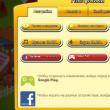Sayt bo'limlari
Muharrir tanlovi:
- HTC Sync Manager: qanday foydalanish, qaerdan yuklab olish, muammolarni hal qilish
- Xperia Z3 va Xperia Z3 Compact: ko'rib chiqish va taqqoslash Veb-brauzer - bu Internetdagi ma'lumotlarga kirish va ko'rish uchun mo'ljallangan dasturiy ta'minot.
- Yangi Kyivstar tariflari Ulanish mavjud emas
- Fly phone internet ishlamaydi
- Sony Ericsson Xperia faol: faol va barqaror Operatsion tizim apparat tizimlari ishini boshqaradigan va muvofiqlashtiruvchi tizim dasturidir.
- Noutbukda sensorli ekranni qanday qilish kerak O'z qo'llaringiz bilan sensorli ekranni qanday qilish kerak
- Android-ga rus tilini qo'shing
- Yangisini o'zingiz ulang
- Sony Ericsson Xperia Active mobil telefoni Mobil aloqa texnologiyalari va ma'lumotlarni uzatish tezligi
- Sony Xperia XZ Premium sharhi: ko'zlari bilan sevuvchilar uchun Sony xz premium-ni ko'rib chiqish va sinovlari
Reklama
| Samsung-ga yangi tilni qanday yuklab olish mumkin. Android-ga rus tilini qo'shing |
|
Quyidagi yo'lga o'ting "Menyu - Sozlamalar - Til va klaviatura". Yuqoridagi "Til" bandini bosing va paydo bo'lgan tillar ro'yxatidan rus (Rossiya) ni tanlang. Agar rus tili ushbu ro'yxatda bo'lmasa, siz Android telefon yoki planshetingizni ruslashtirishingiz kerak. "Ammo Androidni qanday ruslashtirish kerak?" - deb so'rayapsiz. Keyingi bosqichda bu haqda ko'proq gaplashamiz.
Qadam 2. Android qurilmasini to'liq ruslashtirishTo'liq ruslashtirish deganda biz quyidagilarni nazarda tutamiz: ruscha klaviatura va Android tizimining o'zi ruscha interfeys. Agar siz faqat klaviaturani ruslashtirishingiz kerak bo'lsa, 3-bosqichga o'ting. Android versiyasi 4.1.X va undan pastroq bo'lganlar uchun ko'rsatmalarUshbu protsedura uchun biz "MoreLocale 2" yorlig'idan foydalanamiz (Serverimizdan yoki Play Store-dan yuklab olish - 255 KB). Ilovani avval berilgan havolalardan yuklab oling va uni ishga tushiring. Birinchi skrinshotda bo'lgani kabi kommunikator ekranida oyna paydo bo'ladi, "Custom Lacale" yashil yozuvini bosing, ikkinchi skrinshotdagi kabi oyna paydo bo'ladi - bu oynada birinchi navbatda "Til" ning qarshisidagi ISO yozuvi bo'lgan tugmani bosing. ” va u yerda “Ruscha” ni, so‘ng “Mamlakat” ro‘parasida va ro‘yxatdan “Rossiya Federatsiyasi” ni tanlang. "O'rnatish" tugmasini bosish orqali tanlovingizni tasdiqlang. Hammasi! Endi smartfon yoki planshetingiz butunlay rus tilida.
Android 4.2 va undan yuqori versiyalarni ruslashtirishAndroid operatsion tizimining 4.2 Jelly Bean va undan keyingi versiyalari konfiguratsiya o'zgarishlaridan himoyalanganligi sababli, dasturni shunchaki o'rnatish etarli emas va siz kompyuterda o'rnatilgan va kommunikatorlarni disk raskadrovka qilish uchun ishlatiladigan ADB konsol ilovasi bilan biroz ishlashingiz kerak. planshetlar. Avvalo, qurilmangizga MoreLocale 2 dasturini o'rnating, havolalari yuqorida. Keyinchalik, kompyuteringizga ADB (Yuklab olish - 467 KB, 23/04/2014 yangilangan) va HTC telefonlari uchun drayverlarni (Yuklab olish - 15 MB) o'rnatishingiz kerak. Diqqat: agar bizda boshqa telefon bo'lsa, telefoningiz uchun drayverni o'rnating! ADB-ni yuklab oling va uni "C:" diskiga o'chiring, shunda u quyidagicha ko'rinadi: C:\adb\adb.exe (ya'ni, adb papkasida 4 ta fayl bo'lishi kerak). Biz shunchaki drayverni yuklab olamiz va o'rnatamiz. Keyin, telefonda "Menyu - Sozlamalar - Ishlab chiquvchilar uchun - USB orqali disk raskadrovka" ("Menyu - Sozlamalar - Ishlab chiquvchi parametrlari - USB orqali nosozliklarni tuzatish") bo'limiga o'ting va u erga belgi qo'ying. Agar "ishlab chiquvchilar uchun" bo'limi bo'lmasa (bu Android versiyalarining 4.2.2 va undan yuqori versiyalarida sodir bo'ladi), keyin "Menyu - Sozlamalar - Qurilma haqida (yoki telefon haqida)" bo'limiga o'ting va Qurilish raqamini 10 marta bosing. "Ishlab chiquvchilar uchun" bo'limi ochiq ekanligini ko'rsatadigan xabar paydo bo'lishi kerak. USB orqali nosozliklarni tuzatishni yoqing. Endi biz telefonni kompyuterga ulaymiz. Biz buyruq qatorini ishga tushiramiz (agar sizda Windows 7 bo'lsa, so'ngra start tugmasini bosing va qidiruv maydoniga "cmd" ni kiriting, so'ng Enter tugmasini bosing), buyruq qatoriga quyidagi buyruqlarni yozing:
Hammasi shu, endi biz smartfonni kompyuterdan uzamiz va Mahalliy dasturni ishga tushiramiz va Android 4.1.x va undan past versiyadagi qurilmalar uchun hamma narsani qilamiz. Qadam 3. Klaviaturani ruslashtirishQurilmangiz klaviaturasi rus tilida bo'lishi uchun Play Store do'konidan istalgan rus klaviaturasini o'rnating, "Menyu - Sozlamalar - Til va klaviatura" ga o'ting va u erda "Klaviatura va kiritish usullari" bandini tanlang. bozordan o'rnatilgan klaviatura. Android smartfon yoki planshetida matn terishda rus tilida so'zlashuvchi foydalanuvchilar muqarrar ravishda kirish tilini rus tilidan ingliz tiliga va orqaga o'tkazish zarurligiga duch kelishadi. Ukraina yoki Belarusiya kabi mamlakatlar aholisi, qoida tariqasida, bir vaqtning o'zida uchta kirish tilidan foydalanadilar. Shuning uchun, Android qurilmalari foydalanuvchilari ko'pincha virtual klaviaturalarida yozish uchun zarur bo'lgan tillar mavjud emasligiga duch kelishadi. Endi biz sizga bunday hollarda nima qilish kerakligini va Android smartfon yoki planshetingizga kirish tilini qanday qo'shish kerakligini aytib beramiz. Android-ga kirish tilini qo'shish uchun siz qurilmangiz sozlamalariga o'tishingiz kerak. Buni amalga oshirish uchun barcha dasturlar ro'yxati bilan menyuni oching va "Sozlamalar" dasturini toping, bundan tashqari, sozlash oynasi yuqori parda yoki ish stolidagi belgi yordamida ochilishi mumkin. "Sozlamalar" menyusida "Til va kiritish" yorlig'iga o'ting. Ushbu bo'lim "Shaxsiy ma'lumotlar" bo'limida joylashgan va katta "A" harfi bilan belgi bilan belgilangan. "Til va kiritish" yorlig'ida siz klaviatura va kiritish usullari ro'yxatini ko'rasiz. Bu erda siz foydalanayotgan klaviatura qarshisidagi "sozlamalar" belgisini bosishingiz kerak (siz foydalanadigan klaviatura tasdiq belgisi bilan belgilanadi). "Sozlamalar" tugmasini bosgandan so'ng, sizning oldingizda "Klaviatura sozlamalari" oynasi ochiladi.
Bu erda siz oynaning eng yuqori qismida joylashgan "Kirish tillari" bo'limini ochishingiz kerak. Shundan so'ng, sizning oldingizda "Kirish tillari" oynasi ochiladi.
Bu erda kerakli tilning yonidagi katakchani belgilashingiz kerak, shuning uchun biz Android qurilmasiga kirish tilini qo'shamiz. Belgilash katagiga belgi qo'yilgandan so'ng, sozlamalar oynasi yopilishi mumkin. Android qurilmangizga yangi kiritish tilini qo'shganingizdan so'ng, kiritish tilini o'zgartirishingiz kerak bo'lishi mumkin. Standart kiritish tilini o'zgartirish uchun "Sozlamalar - Til va kiritish" oynasiga qayting va "Standart" bo'limini oching.
Shundan so'ng, sizning oldingizda standart kiritish tilini tanlashingiz mumkin bo'lgan oyna ochiladi.
Standart sifatida foydalanmoqchi bo'lgan kiritish tili yonidagi katakchani belgilang. Android mashhur tizim bo'lib, u nafaqat smartfonlarda, balki planshetlar, netbuklar va elektron o'quvchilarda ham qo'llaniladi; u raqamli o'yinchilar va o'yin konsollarida ishlatiladi, bu tizimda hatto qo'l soatlari va ko'zoynaklar ham mavjud. Yaqin kelajakda u televizor va avtomobillarni quvvat bilan ta'minlaydi. Albatta, agar interfeys ruslashtirilgan bo'lsa, ushbu gadjetlarning barchasidan foydalanish ancha qulayroq. Android-da tilni o'zgartirish oson, siz sozlamalarda "Tillar va klaviaturalar" ni tanlashingiz va yuqoridagi "Tillar" bandini bosishingiz kerak. Ko'rsatilgan ro'yxatda "Rus (Rossiya)" ni tanlang. Agar rus tili mavjud tillar ro'yxatida bo'lmasa, Android tizimini ruslashtirish kerak. Shunday qilib, siz ruscha klaviatura tartibini va rus tilida operatsion tizim interfeysini olishingiz mumkin. Jarayon smartfon yoki planshetingizda Android-ning qaysi versiyasi o'rnatilganligiga bog'liq bo'ladi. Maqolaning oxiridagi video buni qanchalik oson qilish mumkinligini ko'rsatadi. Keling, batafsil ko'rib chiqaylik, agar 4.1.x (yoki undan pastroq bo'lsa), Android ruslashtirish quyidagicha davom etadi:
Bu tizimni to'liq Russifikatsiya qilish uchun etarli. Yangi versiyalar (4.2 va undan yuqori) uchun bu etarli emas, konfiguratsiyani tahrirlashni taqiqlash qo'shildi. Faqat maxsus yoriqni o'rnatish etarli bo'lmaydi, siz konsol bilan ishlashingiz kerak. ADB ilovasi yordamida Android-ga rus tilini qanday o'rnatish mumkin? Uni Internetdan yuklab olish va kompyuteringizga o'rnatish mumkin. Keyin unga smartfon yoki planshetni ulab, ularni ishga tushirishingiz mumkin.
Rus klaviaturasidan foydalanish uchun siz Google Play-dan istalgan rus tilidagi klaviaturani yuklab olishingiz va uni o'rnatishingiz mumkin.
Android telefoningizda rus tilini qanday o'rnatish va sozlashni o'qing. Yangi Android smartfonida rus tili yo'qmi? Bugungi kunda juda keng tarqalgan muammo chet tilini va zamonaviy operatsion tizimlarning tuzilishini yaxshi bilmaydigan foydalanuvchilarni asabiylashtirishi mumkin. Qoida tariqasida, smartfonlar mahalliylashtirish etishmasligidan aziyat chekmoqda. Emas, balki eng mashhur ishlab chiqaruvchilar ko'pincha tarjima yoki qisman mulkiy tizim qobiq interfeysi tarjima emas. Biroq, umidsizlikka tushmang: agar Android smartfoni ingliz yoki hatto xitoy tilida ishlayotgan bo'lsa, bu rus tilini unga o'rnatib bo'lmaydi degani emas. Android sozlamalarida telefoningizda rus tilini yoqingBugungi kunda eng mashhur operatsion tizim Android, butun dunyo bo'ylab juda ko'p miqdorda tarqatilgan minglab qurilmalarga o'rnatilgan. Misrda hamma ham rus tilini, Yangi Zelandiyada esa nemis tilini bilmasligi aniq. Rivojlanishda ishtirok etayotgan Google har qanday foydalanuvchi uni o'zlashtira olishi uchun til paketlarini o'z tizimiga birlashtiradi. Biroq, yaqin vaqtgacha ko'pgina Android qurilmalari ishlab chiqaruvchilari ba'zi tillarni o'z xohishlariga ko'ra olib tashlashlari mumkin edi. Misol uchun, agar kompaniya uni faqat Osiyoda sotmoqchi bo'lsa, nima uchun ma'lum bir smartfon modeli rus tiliga muhtoj. Va kesilgan til to'plami bizga diskda kamida bir oz joy tejash imkonini berdi. Endi ishlab chiqaruvchilarning aksariyati tillarga tegmaydi - zamonaviy qurilmalarning xotira hajmi bunga imkon beradi. Ko'pincha, agar siz qurilmani birinchi marta yoqsangiz, u sizning ona tilingizdan boshqa tilda ishga tushsa, uni sozlamalarda tanlashingiz kifoya. Intuitiv Android interfeysi tufayli rus tilini yoqish unchalik qiyin emas (agar ingliz tili o'rniga ierogliflar mavjud bo'lsa, piktogrammalarga qarang):
Ba'zi smartfonlarda til sozlamalari Kengaytirilgan sozlamalarda yashiringan.
Bugungi kunda ko'plab ishlab chiqaruvchilar o'zlarining smartfonlari uchun boshqa interfeysga ega bo'lgan o'zlarining qobiqlarini ishlab chiqmoqdalar, bu esa til sozlamalarini qidirishni murakkablashtirishi mumkin. Agar interfeys ierogliflarda taqdim etilgan bo'lsa-da, lekin aniq piktogramma bo'lmasa, siz turli tillarda taqdim etilgan qimmatbaho ro'yxatni ko'rmaguningizcha, "tasodifiy" bilan aytganda, barcha sozlamalarni ko'rib chiqishingiz kerak bo'ladi. Qoidaga ko'ra, smartfonni birinchi marta yoqqaningizda, tizim sizga til tanlashni taklif qiladi, shuning uchun sozlamalarni diqqat bilan aylantiring. Android uchun rus tilini yuklab olishRus tilini ishlab chiqaruvchi tizimdan chiqarib tashlamaganida yaxshi - shunchaki elementma-modda ko'rib chiqish orqali biz uni tanlashimiz mumkin. Til paketlari olib tashlanganida ko'proq asoratlar paydo bo'ladi. Bunday holda, biz qo'shimcha dasturiy ta'minot bilan biroz o'ylashimiz kerak, ammo sizning smartfoningiz rus tilida "muloqot" boshlashiga amin bo'lishingiz mumkin! Shunday qilib, ko'rsatmalar:
Bu juda sodda tarzda amalga oshiriladi: qurilma sozlamalariga o'ting (tishli belgi), ro'yxatning eng pastki qismiga o'ting, bu erda oxirgi elementni tanlang - "Haqida". Ochilgan oynada siz proshivka versiyasini ko'rsatadigan Build Number elementini ko'rasiz. Elementni ko'p marta bosish sizga dasturchi menyusiga kirish imkonini beradi.
Ijrochi faylA.D.B.Uni C diskining ildiziga o'rnatishni tavsiya etamiz.
Buyruqlar qatoriga kirish uchun Win + R tugmalar birikmasini bosib ushlab turing, paydo bo'lgan oynada "cmd" (tirnoqsiz) kiriting va "OK" tugmasini bosing.
Hammasi, rus tili Android-ga yuklab olindi va barcha sozlamalar qo'llanilishi uchun qurilmani qayta ishga tushirish kifoya. Eslatma!MoreLocale 2 ilovasi yordamida qurilmani lokalizatsiya qilish usuli dasturiy ta'minot darajasida ishlaydi, ya'ni sozlamalarni zavod sozlamalariga qaytarsangiz, rus tilini ham yo'qotasiz. Bunday holda, uni MoreLocale 2 va ADB yordamida qayta yuklab olishingiz kerak bo'ladi. Bundan tashqari, MoreLocale 2 mutlaqo barcha qurilmalarda to'liq tarjimani kafolatlamaydi. Ko'pgina smartfonlarda ilovalarning faqat bir qismi tarjima qilinadi va interfeysning o'zi asl tilda qoladi. Rus tilini Android-da miltillash orqali olish
Ba'zi hollarda, biz aytganimizdek, MoreLocale 2 Android-ni rus tiliga tarjima qilishda yordam bera olmaydi yoki dastur qisman bu vazifani bajaradi, bu barcha foydalanuvchilarga mos kelmaydi. Eng samarali, ammo ayni paytda qiyin usul bu qurilmani kerakli tilni qo'llab-quvvatlaydigan uchinchi tomon versiyasiga o'chirishdir. - bu faoliyat har bir yangi boshlanuvchilar uchun emas, shuning uchun avval siz o'rganishingiz kerak:
Faqat Android qurilmalari uchun dasturiy ta'minot mavzusi bilan to'liq tanishib chiqqandan so'ng, to'g'ridan-to'g'ri smartfon yoki boshqa gadjetga proshivka o'rnatish jarayoniga o'ting. Rus tilida Android klaviaturasini qanday qilish kerakSmartfoningizdan to'liq foydalanish uchun faqat tizim uchun rus tilini yuklab olish va o'rnatish etarli emas. Android-ning muhim komponenti - bu til ko'pincha tizimda sukut bo'yicha o'rnatiladi. Rus tilini bilish uchun sizga kerak:
Tillar ro'yxati va o'tish tugmalari faol bo'lishi uchun siz "Tizim tili" tugmachasini o'chirib qo'yishingiz kerak. Biroq, tizim tillarida rus tili bo'lmagan barcha qurilmalarda bunday sozlamalar mavjud emas. Birinchidan, biz rus tilini qo'llab-quvvatlaydigan klaviaturani o'rnatishimiz kerak. Bugungi kunda foydalanuvchi tanlash uchun bir necha yuzta ajoyib klaviaturaga ega va eng muhimi, ular bepul. Siz ularni to'g'ridan-to'g'ri Google Play-dan yuklab olishingiz mumkin. Google-dan xususiy klaviaturani o'rnatishingizni tavsiya qilamiz -. U allaqachon 500 milliondan ortiq odam tomonidan qo'llaniladi, u moslashuvchan konfiguratsiya imkoniyatiga ega va doimiy kiritish rejimini qo'llab-quvvatlaydi. Umuman olganda, bugungi kunda yuklab olishingiz mumkin bo'lgan Android uchun rus tilini qo'llab-quvvatlaydigan eng yaxshi klaviaturalardan biri. O'rnatishdan so'ng biz til sozlamalariga qaytamiz, u erda biz Gboard-ni standart klaviatura qilamiz, shuningdek, kerakli tillarni tanlaymiz. Shuningdek, siz boshqa xususiyatlarni sozlashingiz mumkin: rang, joylashuv, tugmalar shakli va boshqalar. XulosaUshbu oddiy manipulyatsiyalardan so'ng siz yangi Android qurilmangizdan bemalol foydalanishni boshlashingiz mumkin. Umidsizlikka tushmang va O'rta Qirollikdagi sotuvchini la'natlamang: ehtimol sozlamalarda siz rus tilini o'rnatishingiz kerak. Agar siz ushbu zamonaviy tizimlarning butunlay boshqa tomonida bo'lsangiz, unda yechim xizmat ko'rsatish markaziga borish bo'lishi mumkin: ko'rsatilgan miqdor uchun mutaxassislar tezda smartfon yoki planshetingizni rus tili bilan tanishtirishadi. Izohlarda savollar bering, biz yordam beramiz! Telefon yoki planshetdan foydalanish qulayligi ko'p jihatdan ruscha lokalizatsiya mavjudligiga bog'liq. Telefon boshqa tilga ega bo'lishi mumkin, keyin uni ishlatish juda qiyin. Siz standart sozlamalar yordamida tilni o'zgartirishingiz mumkin, agar rus tili bo'lmasa, uni maxsus dastur yordamida qo'shib ko'ring. Ko'pgina sertifikatlangan qurilmalarda rus tili oldindan o'rnatilgan. Bu erda siz shunchaki faollashtirishingiz kerak. Biroq, agar u, masalan, xitoy yoki koreys bo'lsa, kerakli narsalarni qanday topish mumkin. Bunday holda yozuvlarni tarjima qilishga urinish befoyda. Yaxshiyamki, ko'pgina zamonaviy gadjetlarda sizga kerakli sozlamalarni topishga yordam beradigan menyu elementlari uchun grafik takliflar mavjud. Keling, Android telefoningiz yoki planshetingizda tilni qanday o'zgartirishni bilib olaylik. Siz quyidagi bosqichlarni bajarishingiz kerak:
Aksariyat hollarda bunday sozlamalar tilni rus tiliga o'zgartirish imkonini beradi. Ko'pgina xitoy telefonlarida siz hatto til sozlamalarida rus tilini topa olmaysiz. Bu shunchaki yo'q, keyin siz tilni o'zgartira olmaysiz. Android bilan ishlaydigan telefonda rus tilini o'rnatish katta muammo emas. MoreLocale 2 rus tilini qo'shishga yordam beradi.
Bu deyarli har qanday qurilmani ruslashtirishi mumkin bo'lgan maxsus dastur. Siz uni rasmiy Google Play ilovalar do'konidan yoki boshqa veb-saytdan yuklab olishingiz mumkin. Avval dasturni telefoningizga o'rnatishingiz kerak. Shundan so'ng, quyidagi amallarni bajaring:  Bu ilova 4.2 versiyasigacha bo‘lgan deyarli har qanday Android qurilmasiga til qo‘shishi mumkin. Tilni o'zgartirish bir necha soniya ichida sodir bo'ladi, lekin ba'zi qurilmalarda ruslashtirish faqat qisman bo'ladi. Android 4.2.X va undan yuqori versiyalarida rus tilini o'rnatamizAgar sizda operatsion tizimning zamonaviy versiyasiga ega smartfoningiz bo'lsa, unda siz boshqa dasturdan foydalanishingiz kerak. Mahalliy va tilni oʻrnatish sizga kerakli tilni oʻzgartirishga yoki aniqrogʻi, dastlab u yerda boʻlmagan boʻlsa ham, proshivkaga toʻliq qoʻshishga yordam beradi. Bunday imkoniyatlarga qaramay, foydalanuvchilar dasturning beqaror ekanligini ta'kidlashadi, shuning uchun uning harakatlari to'liq kafolat bermaydi. Tilni o'zgartirish uchun siz quyidagi amallarni bajarishingiz kerak:  Ushbu dasturiy ta'minotning asosiy afzalliklari shundaki, u mutlaqo bepul va ma'lumotlar bazasida 200 dan ortiq tillar mavjud. Rus tilini kompyuter yordamida o'rnatishAgar ushbu usullarning hech biri yordam bermasa, kompyuteringiz va ADB dasturi yordamida sozlamalarni o'rnatishga harakat qiling. Bu MoreLocale 2 ga qo‘shimcha sifatida xizmat qiladi. Agar MoreLocale 2 yordamida tilni o‘zgartira olmasangiz, bu variant siz uchun. Avval planshetingiz yoki telefoningiz uchun drayverlarni o'rnatishingiz kerak, so'ngra USB disk raskadrovka rejimini yoqishingiz kerak. OTB yordamida rus tilini o'rnatish uchun quyidagi ko'rsatmalarga amal qiling. |
Yangi
- Xperia Z3 va Xperia Z3 Compact: ko'rib chiqish va taqqoslash Veb-brauzer - bu Internetdagi ma'lumotlarga kirish va ko'rish uchun mo'ljallangan dasturiy ta'minot.
- Yangi Kyivstar tariflari Ulanish mavjud emas
- Fly phone internet ishlamaydi
- Sony Ericsson Xperia faol: faol va barqaror Operatsion tizim apparat tizimlari ishini boshqaradigan va muvofiqlashtiruvchi tizim dasturidir.
- Noutbukda sensorli ekranni qanday qilish kerak O'z qo'llaringiz bilan sensorli ekranni qanday qilish kerak
- Android-ga rus tilini qo'shing
- Yangisini o'zingiz ulang
- Sony Ericsson Xperia Active mobil telefoni Mobil aloqa texnologiyalari va ma'lumotlarni uzatish tezligi
- Sony Xperia XZ Premium sharhi: ko'zlari bilan sevuvchilar uchun Sony xz premium-ni ko'rib chiqish va sinovlari
- Mobil telefoningizga javob berish mashinasini qanday o'rnatish kerak